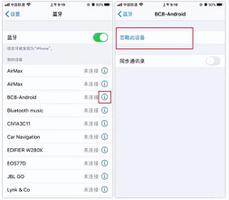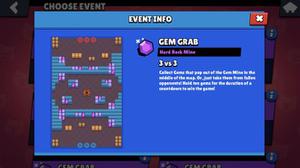iphone和ipad的提醒事项怎么同步,苹果手机共享提醒事项方法

您想与某人共享提醒或提醒列表吗?也许,您可能想将购物清单发送给您的室友,或者将待办事项清单发送给您的同事?在 iPhone 和 iPad 上共享提醒事项非常容易,前提是您要发送给的人有 Apple 帐户。
iOS 和 iPadOS 设备上的库存提醒应用程序不仅可以帮助您随时了解重要的事情和您的家务,还可以让您将任务发送给其他用户,他们可以在自己的 Apple 设备上使用该应用程序访问这些任务。多个用户可以同时访问和更新同一个提醒列表,从而可以轻松地一起完成清单,而不会出现任何通信错误。
让我们看看如何直接在 iPhone 或 iPad 上共享提醒事项。
如何从 iPhone 和 iPad 共享提醒列表
首先,您的设备必须运行 iOS 13/iPadOS 13 或更高版本,因为此特定功能在旧版本上不可用。假设是这种情况,您可以共享提醒:
- 从 iPhone 或 iPad 的主屏幕启动股票提醒应用程序。

- 现在,您将在“我的列表”部分下找到存储在设备上的所有提醒列表。点击您要共享的提醒列表。

- 您现在可以看到该特定列表的所有提醒。点击右上角的三点图标以访问更多选项。

- 接下来,从屏幕上弹出的上下文菜单中点击“共享列表”选项。

- 这将带您进入以下屏幕,您可以在其中发送提醒列表的邀请。您可以使用消息应用程序发送邀请或通过电子邮件邀请。

- 如果您使用的是邮件,请输入电子邮件地址并点击箭头图标发送。另一方面,如果您使用的是消息,只需选择要向其发送邀请的联系人。

此时,您只需要等待收件人接受邀请,以便他们可以访问和查看您的共享提醒列表。哒哒,你已经和别人分享了提醒。容易,对吧?
如何在 iPhone 或 iPad 上停止共享提醒列表
既然您知道如何从 iPhone 或 iPad 共享提醒事项,那么了解如何在您改变主意或希望将访问权限限制为更少的人时停止共享它们也很重要。只需按照以下步骤操作:
- 开始共享列表后,您将能够在顶部看到与谁共享列表,如下面的屏幕截图所示。点击右上角的三点图标以访问更多选项。

- 接下来,从上下文菜单中选择“管理共享列表”选项以继续。

- 在此菜单中,您有两个选项。您可以通过在特定用户的姓名上向左滑动来撤销特定用户的访问权限,或者停止与当前有权访问提醒列表的所有人共享。

只需选择您的选择,您就会收到确认操作的提示。这几乎就是您需要做的所有事情。
如您所见,从 iPhone 和 iPad 共享提醒真的很容易。可能成为用户主要因素的一个限制是需要 Apple ID 才能访问共享列表,因为通常没有 iPhone、iPad 或 Mac 的人不会拥有。不过,您甚至不需要拥有 Apple 设备,因为您可以使用 iCloud 网络客户端在任何带有网络浏览器的设备上查看提醒。如果收件人没有帐户,他们可以轻松地从网络上创建一个新的 Apple ID。
这只是从您的设备共享提醒列表的方法之一。如果由于收件人没有 Apple 帐户而不太热衷于使用此方法,您可以将提醒列表保存为设备上的 PDF 文件,然后使用任何社交平台或通过电子邮件共享。您不应该遇到任何兼容性问题,因为您只是使用 PDF 文件。如有必要,收件人还可以打印出清单。
您是否使用 Mac 作为您的主要计算机?在这种情况下,您可能也有兴趣了解如何从 macOS 设备共享提醒列表。而且,如果您没有 Mac 而使用 PC,您甚至可以从 iCloud.com 共享提醒列表。
你在分享你的提醒列表吗?分享的时候有遇到什么问题吗?您是否尝试过任何其他独特的方式来分享您的提醒?
以上是 iphone和ipad的提醒事项怎么同步,苹果手机共享提醒事项方法 的全部内容, 来源链接: utcz.com/dzbk/920970.html